En esta guía, echamos un vistazo a cómo puede instalar el archivo IPSW (incluir el archivo iOS 15 IPSW) en su iPhone sin iTunes. La solución alternativa que compartimos con usted en este artículo le mostrará una manera mucho más fácil de instalar el IPSW en su iPhone. Es la solución más ideal cuando no tiene acceso a iTunes o iTunes no es una opción para usted.
Cómo instalar el archivo IPSW en iPhone sin iTunes
Si desea instalar el archivo IPSW en su iPhone y, por lo tanto, actualizar su iPhone sin iTunes, recomendamos usar itooltab fixgo. Este programa es una herramienta de reparación del sistema que instala el firmware de iOS como parte del proceso de reparación del sistema iOS. Esto significa que puede usarlo para seleccionar un archivo IPSW que desea instalar en el dispositivo.
Siga estos simples pasos para usar este programa para instalar un archivo IPSW en su dispositivo:
Paso 1: Descargue e instale Fixgo en su computadora y luego ábralo después de una instalación exitosa.
Descargar para ganar
Descargar para Mac
Paso 2: en la ventana principal, seleccione el «Modo estándar» y luego conecte el iPhone a la computadora usando cables USB. Haga clic en «arreglar ahora» tan pronto como el programa detecte el dispositivo.
Paso 3: En la siguiente ventana, debe ver un botón de descarga junto con información sobre el paquete de firmware que se aplica al dispositivo. Haga clic en «Descargar» para comenzar a descargar el paquete de firmware.
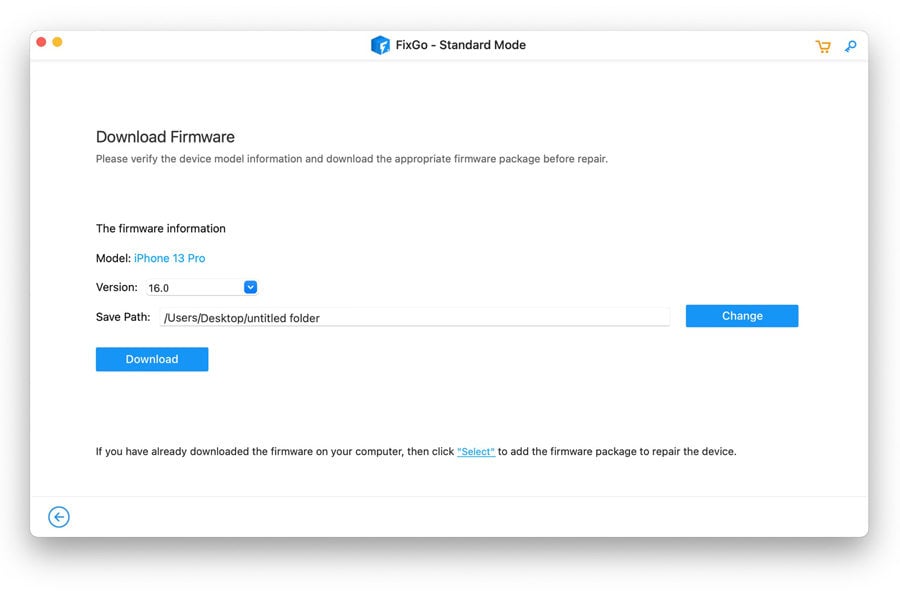
Paso 4: Cuando se complete la descarga, haga clic en «Repare ahora» y el programa instalará el archivo IPSW en su dispositivo al intentar solucionar cualquier problema en el dispositivo. Cuando se completa el proceso, el iPhone comenzará en modo normal.
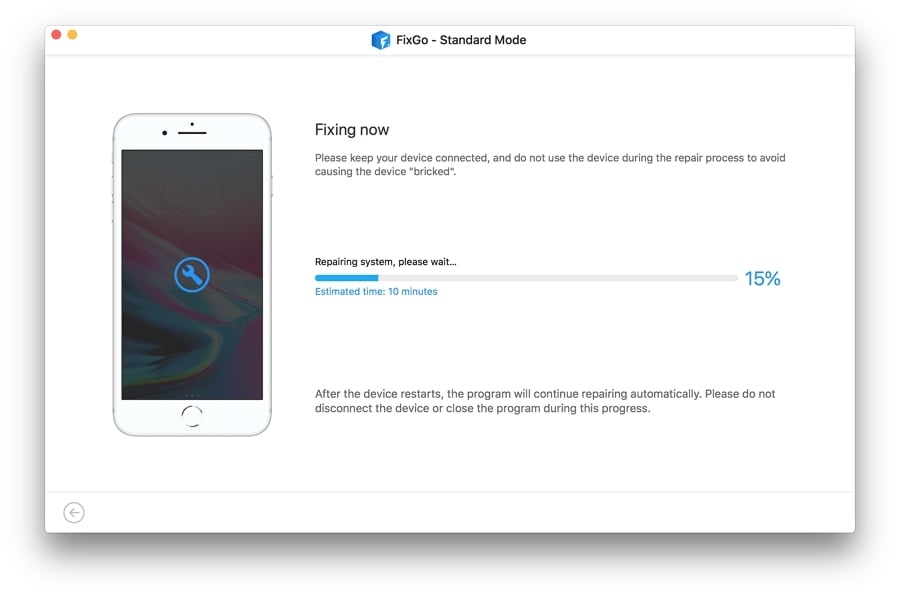
Cómo instalar el archivo IPSW con iTunes
Una vez que tenga el archivo IPSW en su computadora, puede instalar fácilmente en el dispositivo con iTunes. Siga estos simples pasos para hacerlo:
Paso 1: asegúrese de ejecutar la última versión de iTunes en su computadora. Si no, tómese un momento para actualizar iTunes.
Paso 2: luego, conecte el dispositivo a la computadora y abra iTunes. Cuando el iPhone aparezca en iTunes, seleccione.
Paso 3: en su Mac, mantenga presionada la tecla «Opción» y luego haga clic en «Actualizar». Para PC, mantenga presionada la tecla «Shift» y haga clic en «Actualizar».
Paso 4: haga clic en el archivo IPSW que descargó a su computadora antes para seleccionarlo y luego haga clic en «Elija».
Entonces, todo lo que tiene que hacer es dejar que el dispositivo se actualice normalmente.
Preguntas frecuentes sobre archivos IPSW
Las siguientes son algunas de las preguntas más comunes que obtenemos sobre el archivo IPSW:
1. ¿Cuál es el archivo IPSW?
Los archivos que tienen la extensión «. IPSW» generalmente contienen la información de actualización y restauración que iTunes usa para actualizar el dispositivo. Este es el software que iTunes usa para retorar todos los dispositivos iOS. Cuando descargue el archivo, a menudo vendrá el formato .zip y el archivo está encriptado para instalarse solo utilizando el software Apple iTunes.
2. ¿Por qué usar un archivo IPSW?
Es mucho más fácil conectar su iPhone a la computadora y restaurarlo desde iTunes y puede preguntarse por qué alguien querría seguir la ruta larga y descargar por separado el archivo ISPW. Bueno, esta forma aparente de restaurar el dispositivo puede ser beneficiosa para aquellos que tienen acceso limitado a Internet, ya que pueden copiar el archivo IPSW en un USB para restaurar sus dispositivos más adelante.
También puede optar por usar un archivo IPSW cuando desee crear un software configurado personalizado para restauraciones futuras, como cuando desee encabezar el dispositivo o degradar la versión de iOS que se ejecuta en el dispositivo.
Read more: ¿ Cómo instalar WhatsApp en un nuevo teléfono: Guía paso a paso?
3. ¿De dónde sacas archivos IPSW?
Hay muchos lugares para acceder y descargar archivos IPSW, puede elegir ir a este sitio Para descargar el archivo IPSW.
Tenga en cuenta que no todos los archivos IPSW funcionarán en todos los dispositivos. Por lo tanto, antes de descargar un archivo IPSW, asegúrese de que esté diseñado para su hardware específico y use el último archivo IPSW compatible de la lista.
Conclusión
Al leer este artículo, ahora sabe cómo descargar e instalar el archivo iOS 15 IPSW para actualizar el sistema iOS. Sin embargo, si tiene un problema, como la pantalla de instalación u otros problemas de actualización, Fixgo será la mejor opción para usted.
Descargar para ganar
Descargar para Mac
